
Как сделать резервную копию фотографий на Samsung [7 лучших решений, которые стоит попробовать]

С развитием телефонов Samsung все больше людей любят делать фотографии с помощью встроенной камеры Samsung, что приводит к появлению гор высококачественных фотографий на наших устройствах Samsung. Таким образом, в экстренной ситуации мы задаемся вопросом, как сделать резервную копию фотографий на Samsung простыми способами. Сегодня вы не будете беспокоиться об этой проблеме, потому что для вас есть 7 простых и практичных методов. Освоив решения, вы сможете без труда сделать резервную копию своих фотографий Samsung.
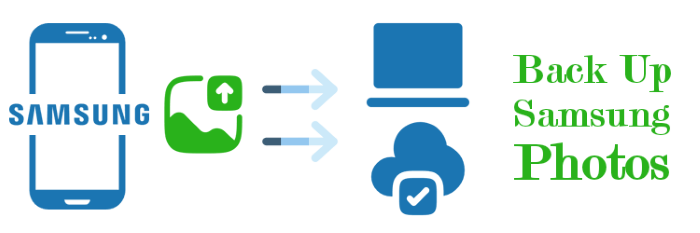
Если вы хотите быстро сделать резервную копию фотографий Samsung, есть несколько замечательных приложений, которые вам помогут. С помощью приложений, представленных в этой части, вы можете переносить фотографии, видео, контакты, сообщения, приложения, журналы вызовов, музыку и книги в один клик.
Coolmuster Android Assistant — удобный инструмент для резервного копирования фотографий Samsung на компьютеры. С помощью Android Assistant вы можете безопасно и быстро создавать резервные копии фотографий Samsung. Помимо фотографий, он также может создавать резервные копии других данных на вашем телефоне Samsung, таких как текстовые сообщения, контакты, видео и т. д. Если вы хотите быстро создать резервную копию всех своих данных , он также предоставляет вам функцию резервного копирования в один клик.
Мощные возможности Android Assistant
Вот как сделать резервную копию фотографий на Samsung с помощью этого инструмента:
01 Вы можете скачать Coolmuster Android Assistant здесь на свой ПК. Затем дважды щелкните приложение и следуйте инструкциям всплывающего окна, чтобы установить его.
02 После успешной установки вам необходимо подключить устройство Samsung к компьютеру с помощью кабеля USB. Затем Android Assistant обнаружит ваш телефон Samsung в течение короткого времени. Включите отладку USB на Samsung в соответствии с подсказкой.

03 После подключения вы увидите основной интерфейс Android Assistant. Нажмите «Фотографии» слева, отметьте изображение, которое вы хотите скопировать, и нажмите «Экспорт» выше, чтобы начать резервное копирование.


Coolmuster Android Backup Manager — еще одно полезное и надежное программное обеспечение для резервного копирования, которое позволяет вам делать резервные копии и восстанавливать данные Android одним щелчком мыши. Оно также позволяет вам выборочно делать резервные копии нужного вам типа файлов, вы можете использовать этот инструмент для резервного копирования фотографий Samsung на ваш ПК без каких-либо проблем.
Основные возможности Coolmuster Android Backup Manager
Инструкции по резервному копированию фотографий на Samsung с помощью Android Backup Manager:
01 Загрузите Coolmuster Android Backup Manager и установите его на свой ПК в соответствии с подсказкой. После установки запустите программное обеспечение на своем ПК.
02 Подключите телефон Samsung к ПК с помощью кабеля USB. Чтобы программа обнаружила ваш телефон, вам нужно включить отладку USB на вашем Samsung и предоставить некоторые разрешения в соответствии с всплывающими окнами. После этого вы увидите основной интерфейс, как показано ниже:

03 Нажмите значок «Резервное копирование» , а затем установите флажок рядом с пунктом «Фотографии» , затем выберите место на вашем ПК для сохранения фотографий Samsung. После выбора нажмите «Резервное копирование» , чтобы создать резервную копию фотографий с Samsung на вашем ПК.

Собственный программный сервис Samsung, Smart Switch, может помочь вам легко перенести данные на компьютер Windows / Mac . Вот как сделать резервную копию фотографий на Samsung с помощью Smart Switch:
Шаг 1. Загрузите и установитеSmart Switch на свой компьютер и подключите телефон к компьютеру. Предоставьте разрешение на чтение данных на вашем телефоне.
Шаг 2. Откройте приложение и выберите раздел Резервное копирование . Приложение вскоре начнет процесс резервного копирования.

Как мне сделать резервную копию моих фотографий на моем Galaxy? Samsung Kies — еще один удобный метод, который поможет вам сделать резервную копию фотографий Samsung. Кроме того, с его помощью вы можете сделать резервную копию своей музыки, видео и контактов на свой ПК. Для этого вы можете выполнить следующие шаги:
Шаг 1. В начале, пожалуйста, загрузите Samsung Kies и установите его на свой ПК. Вам нужно убедиться, что ПК является вашим резервным хранилищем.
Шаг 2. Далее, соедините Samsung Galaxy с компьютером через USB-кабель. В то же время включите режим отладки USB. Приложение получит доступ к вашему телефону Samsung.
Шаг 3. После привязки войдите в Samsung Kies, и вы получите список, включающий содержимое вашего устройства Samsung. Теперь нажмите на опцию Photos в списке.
Шаг 4. На этом шаге вы можете выбрать фотографии Samsung справа. После этого нажмите кнопку Сохранить на ПК . Теперь вы решили проблему с резервным копированием фотографий на Galaxy.
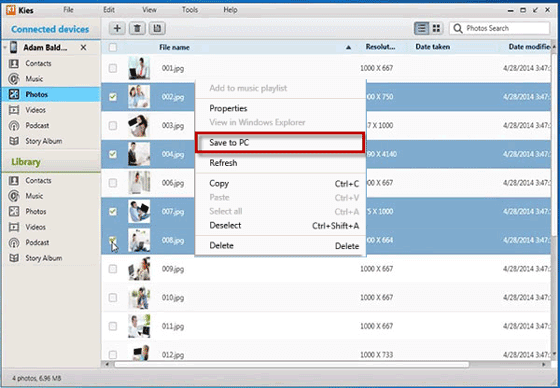
Хотите иметь резервную копию фотографий Samsung на планшете? См. статью blow.
4 способа перенести фотографии с телефона Samsung на планшетЭто также хороший выбор для резервного копирования ваших фотографий Samsung в облачные сервисы. Ознакомьтесь с более поздними методами, чтобы узнать, как этого добиться:
Если вы хотите иметь резервные копии фотографий Samsung, Google Photos станет для вас дружественным программным обеспечением. У вас будет 15 ГБ свободного места для резервного копирования ваших фотографий безопасным способом. Кроме того, вы можете искать свою фотографию, введя слово или несколько в поле поиска. Вот как сделать резервную копию галереи Samsung в Google Photos:
Шаг 1. Сначала загрузите приложение Google Photos на свое устройство Samsung. Установите его и войдите в него.
Шаг 2. Во-вторых, войдите в Google Photos с помощью своего личного аккаунта Google. Если у вас еще нет аккаунта Google, вам будет предложено создать его в первом интерфейсе приложения.
Шаг 3. Затем нажмите значок меню в левом верхнем углу, выберите «Настройки» , нажмите «Резервное копирование и синхронизация» и включите его. Ваши фотографии будут скопированы в Google Photos.

Вы можете хранить фотографии с размером Высокое качество. Вот как это настроить: Настройки приложения > Резервное копирование и синхронизация > Размер загрузки > Высокое качество .
Google Drive — еще одно полезное решение для нас, чтобы делать резервные копии фотографий Samsung Galaxy, вы можете легко делать резервные копии фотографий Samsung с его помощью. У вас также есть 15 ГБ свободного места на нем. Ниже приведены шаги по использованию Google Drive :
Шаг 1. Загрузите Google Drive и установите его на свое устройство Samsung. Коснитесь значка Drive на рабочем столе Samsung и запустите его с помощью своего аккаунта Google.
Шаг 2. Затем нажмите на значок меню в виде трех линий в левом верхнем углу, перейдите в «Настройки» и увидите кнопку «Автоматическое добавление» , включите ее.
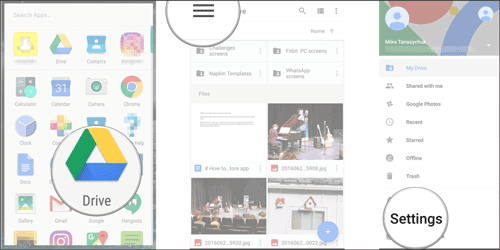
Шаг 3. Нажмите Резервное копирование и сброс на том же экране. Найдите Google Backup , затем включите Резервное копирование на Google Drive . При необходимости вы можете идентифицировать свою учетную запись на этой странице.

Шаг 4. После этого нажмите на опцию App data и убедитесь, что Automatic Restore включен. Наконец, нажмите Back up now , и фотографии Samsung будут автоматически скопированы на Google Drive.
«Создает ли Samsung Cloud резервные копии фотографий?» Да. Samsung Cloud — это облачное хранилище, которое поставляется со смартфонами Samsung. Оно предоставляет пользователям бесплатные 15 ГБ для резервного копирования различных данных, включая фотографии, видео, документы и т. д. Вот руководство по резервному копированию фотографий в Samsung Cloud. ( Не удалось выполнить резервное копирование в Samsung Cloud ? Нажмите здесь, чтобы найти решения.)
Шаг 1. Прежде всего, откройте Настройки на вашем устройстве Samsung и перейдите в Облако и учетная запись . Не забудьте войти в свою учетную запись Samsung.
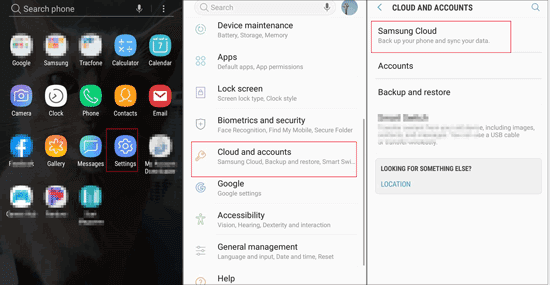
Шаг 2. Затем вы увидите Samsung Cloud в списке, щелкните его. Вам нужно щелкнуть опцию BACK UP DATA , здесь вы можете просмотреть Gallery в списке.
Шаг 3. Если вам требуются мобильные данные для резервного копирования фотографий Samsung, нажмите на значок меню в виде трех точек в правом верхнем углу, нажмите «Настройки» и «Синхронизация только по Wi-Fi» и отключите опцию «Галерея». Теперь вы можете использовать мобильные данные для резервного копирования.
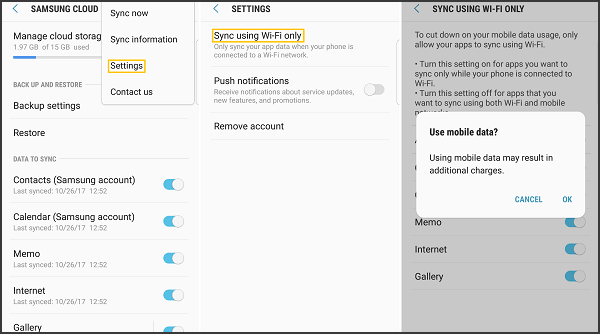
После входа в Галерею нажмите «Синхронизировать сейчас» , чтобы создать резервную копию фотографий Samsung в Samsung Cloud.
Примечание: включите синхронизацию галереи в галерее Samsung, чтобы убедиться, что все ваши фотографии Samsung могут быть подвергнуты резервному копированию.
В этой статье предлагается несколько решений, которые помогут Samsung сделать резервную копию фотографий. Вы можете сделать резервную копию фотографий Samsung с помощью таких приложений, как Coolmuster Android Assistant и Coolmuster Android Backup Manager . Если у вас есть другие методы, которыми вы можете поделиться, не стесняйтесь оставлять свои предложения в области комментариев.
Похожие статьи :
Извлечение фотографий из Samsung Cloud: руководство, которое нельзя пропустить
Как сделать резервную копию галереи Samsung в Google Photos? 3 метода + 1 бонус
Как легко перенести фотографии с Samsung на ПК? [Обязательно к прочтению]
Как восстановить навсегда удаленные фотографии с Samsung? [5 лучших способов]

 Android Трансфер
Android Трансфер
 Как сделать резервную копию фотографий на Samsung [7 лучших решений, которые стоит попробовать]
Как сделать резервную копию фотографий на Samsung [7 лучших решений, которые стоит попробовать]





